Cũng như iPhone hay iPad với hệ điều hành iOS, mỗi khi Apple chào sân một phiên bản mới dành riêng cho đồng hồ thông minh Apple Watch có tên là watchOS, nó đều mang đến những trải nghiệm tuyệt vời cùng với những tiện ích, tính năng mới. Ở bài viết này, Sforum.vn sẽ hướng dẫn bạn cách cập nhật phiên bản watchOS mới nhất cho Apple Watch.
Đúng vậy, WatchOS là một trong nhựng hệ điều hành hoàn hảo chỉ có trên Apple Watch của nhà táo. Với những gì mà nó mang lại, bạn hoàn toàn có thể theo dõi sức khỏe, kiểm soát thời gian và chất lượng tập luyện một cách tốt nhất. Không những vậy, bạn còn có thể sử dụng các ứng dụng, giữ kết nối với những người và thông tin bạn quan tâm bằng những cách thông minh, thú vị của đồng hồ. Để cập nhật phiên bản watchOS mới nhất cho Apple Watch, bạn hãy theo dõi và làm theo hướng dẫn dưới đây nhé!
Hướng dẫn cập nhật phiên bản watchOS mới nhất cho Apple Watch
Những việc cần làm trước khi bắt đầu
Trước khi bạn tải về và cài đặt phiên bản watchOS mới nhất, bạn cần làm và đảm bảo những điều sau:
- Đảm bảo iPhone của bạn đang chạy phiên bản iOS mới nhất. Để kiểm tra phiên bản iOS của mình, bạn hãy truy cập vào Settings > General > Software update. Bạn hãy bật tính năng Tự động cập nhật để iPhone của bạn luôn chạy phiên bản iOS mới nhất nhé!
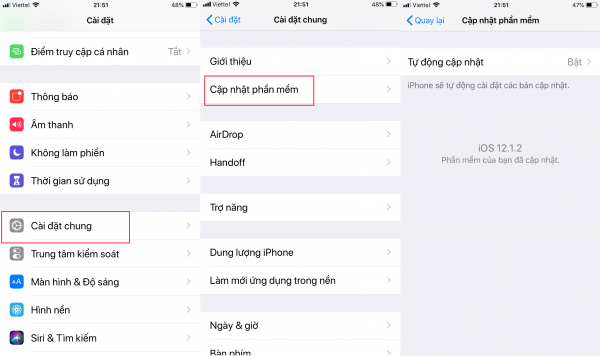
- iPhone và Apple Watch của bạn phải ở gần nhau để chúng nằm trong phạm vi phủ sóng mới có thể tiến hành cập nhật phiên bản watchOS mới nhất.
- Apple Watch phải đang sạc và có ít nhất 50% pin.
- iPhone phải đang được kết nối với Wi-Fi.
Bạn cần phải đảm bảo những điều trên để có thể bắt đầu tiến hành tải về và cài đặt phiên bản watchOS mới nhất. Trên thực tế, bạn sẽ cảm thấy không quá khó khăn trong việc cập nhật phiên bản mới cho Apple Watch, dù cho đây là lần đầu bạn thực hiện. Bên cạnh đó, khi có một thiết bị “lạ” xen vào quá trình này, thiết bị của bạn sẽ báo ngay tức khắc và sau đó bạn chỉ việc chọn “Tap Update Tonight” để tự động cập nhật một lần nữa.
Tiến hành cập nhật Apple Watch
Bước 1: Trên iPhone của bạn, mở ứng dụng Apple Watch rồi sau đó nhấn vào tab My Watch.
Bước 2: Tiếp tục nhấn vào General rồi chọn mục Software update.
Bước 3: Chọn vào Download và Install (Nhập mật mã nếu có) để bắt đầu quá trình tải xuống bản cập nhật.
Bước 4: Logo Apple và thanh tiến trình sẽ xuất hiện khi phần mềm được cài đặt. Quá trình này có thể mất từ vài phút đến một giờ (Tùy thuộc vào tốc độ đường truyền Internet của bạn) để cập nhật hoàn tất.
Phải làm gì khi Apple Watch không cập nhật được?
Không có gì là hoàn hảo cả, quá trình cập nhật cho đồng hồ cũng vậy. Nếu vì một lý do nào đó, việc tải về bị treo hoặc bạn không nhận được bất kỳ bản cập nhật watchOS nào trên đồng hồ thông minh Apple Watch, bạn có thể thử một vài mẹo sau đây:
Khởi động lại Apple Watch
Bước 1: Giữ nút Side (bên tay phải hoặc bên hông) cho đến khi thanh trượt Power Off xuất hiện sau đó trượt thanh đó để tắt Apple Watch.
Bước 2: Giữ nút Side cho đến khi logo Apple xuất hiện.
Bước 3: Chờ cho Apple Watch khởi động lại.
Bước 4: Nhập mật mã bảo vệ của bạn (nếu có).
Khởi động lại iPhone
Bước 1: Giữ nút “Sleep” / “Wake” cho đến khi thanh trượt màu đỏ xuất hiện
Bước 2: Bắt đầu tải lại bản cập nhật.
Bước 3: Nếu đồng hồ không hoạt động, bạn hãy mở ứng dụng Apple Watch trên iPhone.
Bước 4: Chuyển đến Genera > Usage > Software Update và sau đó xóa tệp đã cập nhật trước đó.
Bước 5: Tải xuống và cài đặt phiên bản watchOS mới nhất một lần nữa.
Hard Reset (Khởi động bằng phím cứng hoặc phím nóng)
Nếu Apple Watch không hoạt động hoặc bị treo treo, bạn hãy dùng đến Hard Reset. Việc này buộc các thiết bị phải tắt đi. Thường phải mất một chút thời gian để khởi động lại khi bạn thực hiện Hard Reset. Bạn hãy làm theo các bước sau:
Bước 1: Giữ cả hai nút Side và Digital Crown xuống cùng một lúc.
Bước 2: Màn hình sẽ chuyển sang màu trắng, sau đó biểu tượng của Apple sẽ xuất hiện.
Bước 3: Chờ cho Apple Watch của bạn khởi động lại sau đó nhập mật mã bảo vệ (nếu có).
Trên đây là cách cập nhật phiên bản watchOS mới nhất cho Apple Watch. Chúc các bạn thành công và đừng quên chia sẻ bài viết hữu ích này tới bạn bè và người thân nhé!

![Hướng dẫn kích hoạt Theme Flatsome [Update]](https://tapchiai.net/wp-content/uploads/2021/09/Screenshot-2021-08-05-at-12.28.49-350x250.png)





